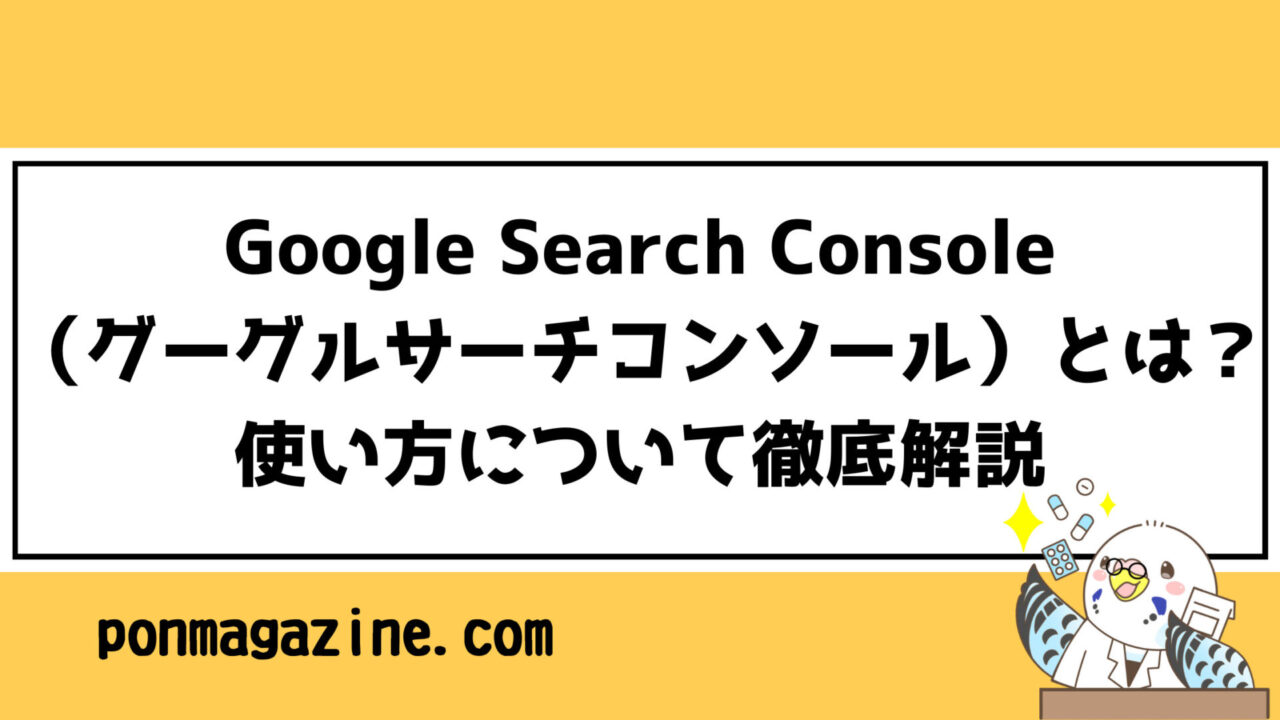ブログを書く上で、とても大切なツールはいろいろありますが、その中でもポンの愛用するGoogle Search Console(サーチコンソール)について、薬剤師ブロガーであるポンが熱く語っていこうと思います。
読んでね♪
Google Search Console(グーグルサーチコンソール)とは?
Google Search Console(グーグルサーチコンソール)とは、Googleの検索結果で、自分のブログの掲載順位を確認し、改善するために便利なツールです。
- 【URL検査ツール】Googleに記事更新を伝える
- 【検索パフォーマンス】ブログ全体で検索上位のキーワードの確認
- 【検索パフォーマンス】記事ごとの検索キーワードの確認
- 【リンク】外部リンクの確認
いろいろ昨日はありますが、この4つが、Google Search Console(サーチコンソール)を使う上で重要箇所です。
Googleに記事の更新を伝える
「URL検査ツール」
Googleのロボットが巡回して、更新した記事を見つけてくれて、登録(インデックス)していきます。
ただ、記事を更新して放置していても、Googleのロボットはすぐには来てくれず、検索順位も古いままです。
「URL検査ツール」の使い方
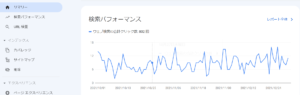
新しい記事を書いたり、記事を大幅にリライトした時にGoogleに、更新情報を伝えるために使います。
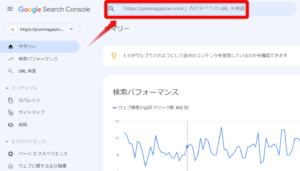
Googleに更新情報を「伝えたい記事のURL」を入れて、検索します。
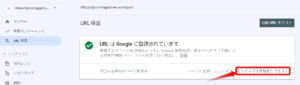
「インデックス登録をリクエスト」を押します。
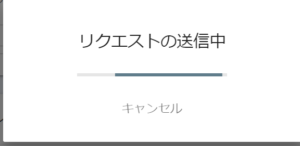
リクエスト送信中の画面が出ますので、しばらく待ち・・
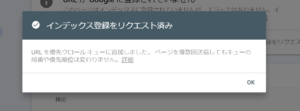
「インデックス登録をリクエスト済み」になったら「OK」をクリックしましょう。
しばらくしてみると、「URLはGoogleに登録されています」となります。
ブログ全体で検索上位のキーワードを確認するには?
検索パフォーマンスとは
「検索パフォーマンス」を使うことで、
- 検索上位のキーワード
- アクセスが多い記事
- 記事ごとの検索キーワード
を検索することができます。
まずは、「ブログ全体で検索上位のキーワードを確認する」には?
では、いってみましょう。
検索上位のキーワードを確認するには
以下のような画面が表示されます。

「検索パフォーマンス」を表示します。
「検索パフォーマンス」の画面の内容を、簡単に解説します。
- クリック数:検索ユーザーの検索結果に表示されて、さらにクリックされた数
- 表示回数:検索ユーザーの検索結果に表示された回数
- CTR:クリック率=クリック数÷表示回数
- 掲載順位:そのキーワードで検索された時の検索順位の平均
ざっくりと、クリック数の多い記事が、自分のブログの中でアクセスが多いキーワードになります。
アクセスが多い記事を探す方法
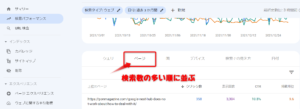
まず「ページ」をクリックします。
検索からのアクセス(正確にはクリック数)が多い順番に記事のURLから並びます。
記事ごとの検索キーワードを確認する方法
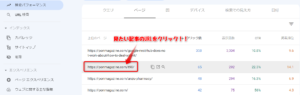
見たい記事のURLをクリックします。
これによって、その記事だけのデータを取り出すことができます。
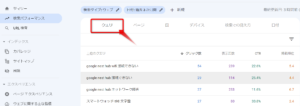
そしてまた「クエリ」を選んで戻ります。
すると、選んだ特定の記事だけの検索キーワードが分かります。
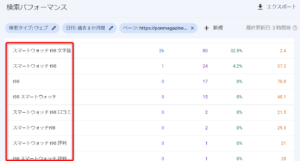
これを見ることによって、「1つの記事」についてどのように改善をしたらいいかがピンポイントで分かります。
ここに載っているキーワードを
- 記事タイトル
- 見出し
に含めるだけで順位が上がることもあります。
外部リンクが確認できる
「外部リンク」を確認することで、自分のブログにリンクしているサイトやブログを知ることができます。
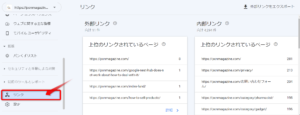
「リンク」をクリック
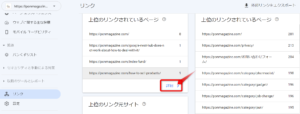
リンク元を知ることができますね。
また、「外部からリンクされている記事」はそれだけ他のサイトで紹介したくなる記事になっています。
Google Search Console(グーグルサーチコンソール)とは?使い方について徹底解説 まとめ
いかがだったでしょうか?
グーグルサーチコンソールの使い方について紹介してきました。
- 【URL検査ツール】Googleに記事更新を伝える
- 【検索パフォーマンス】ブログ全体で検索上位のキーワードの確認
- 【検索パフォーマンス】記事ごとの検索キーワードの確認
- 【リンク】外部リンクの確認
グーグルサーチコンソールを使って、ブログ改善を効率的に行いましょう♪
ではでは♪